JavaScript chiến lược backtesting được gỡ lỗi trong DevTools của trình duyệt Chrome
Tác giả:Giấc mơ nhỏ, Tạo: 2022-06-24 14:10:02, Cập nhật: 2023-09-25 19:50:23
JavaScript chiến lược backtesting được gỡ lỗi trong DevTools của trình duyệt Chrome
Đối với các chiến lược gỡ lỗi trong các hệ thống backtesting, thường chỉ cóLog()DEBUG là rất kém hiệu quả và khó khăn cho người thử nghiệm chương trình mới với ít kinh nghiệm.JavaScriptngôn ngữ,Chrometrình duyệt hỗ trợ nó tốt hơn, có thể thực hiện gỡ lỗi điểm ngắt, gỡ lỗi một bước, giám sát giá trị biến, giám sát biểu thức và vân vân trong quá trình backtesting. Vì vậy, hãy học cách sử dụng phương pháp này để DEBUGJavascriptLưu ý rằng phương pháp gỡ lỗi này chỉ được hỗ trợ choJavaScriptcác chiến lược ngôn ngữ trên nền tảng FMZ.
Cácdebuggerchỉ huy trên sân bay FMZ
Nhậpdebuggerlệnh vào mã chiến lược của ngôn ngữ JavaScript trên FMZ cho phép việc thực thi chương trình bị gián đoạn trong quá trình backtesting.
Chúng tôi sử dụng mã chiến lược thử nghiệm sau:
/*backtest
start: 2022-03-21 09:00:00
end: 2022-06-21 15:00:00
period: 30m
basePeriod: 15m
exchanges: [{"eid":"Binance","currency":"BTC_USDT"}]
*/
function main() {
var n = 1
while (true) {
var t = exchange.GetTicker()
debugger
var r = exchange.GetRecords()
if (n == 1) {
// When placing a purchase order, if there is an error here, an error will be reported, and null will be returned, and GetTicker will return data t with Buy attribute only, and the attribute name is case-sensitive without buy attribute
var id = exchange.Buy(t.buy, 0.1)
var orderBuy = exchange.GetOrder(id)
}
Sleep(500)
}
}
Cài đặt mã từ backtesting
/*backtest
start: 2022-03-21 09:00:00
end: 2022-06-21 15:00:00
period: 30m
basePeriod: 15m
exchanges: [{"eid":"Binance","currency":"BTC_USDT"}]
*/
Ở đây chúng ta có thể thấy rằng trao đổi chúng tôi đã thêm cho backtesting là Binance điểm, cấu hình là như được hiển thị trong ảnh chụp màn hình:

Tiếp tục nhìn vào mã chiến lược, chúng ta có thể thấy rằng chúng ta đã viếtdebuggerchỉ huy dướivar t = exchange.GetTicker()câu, tương đương với việc nhấn một điểm dừng ở đây, và việc thực hiện chương trình sẽ dừng lại ở vị trí này.debuggers có thể được sử dụng trong mã chiến lược, nhưng không được khuyến cáo làm như vậy, chỉ cần sử dụng điểm ngắt tại một vị trí nhất định, và các điểm ngắt tiếp theo có thể được đặt trong chức năng gỡ lỗi DevTools của trình duyệt.
Chúng ta cần mởDevToolscủa trình duyệt Chrome trước khi thực hiện backtest, sau đódebuggertrong bộ luật chiến lược sẽ có hiệu lực.debuggersẽ bị phớt lờ, và chương trình chiến lược của backtesting không thể bị gián đoạn hoặc dừng lại tại điểm dừng.DevToolsđể kiểm tra lại chiến lược, chương trình chiến lược sẽ bị gián đoạn tại cài đặt đầu tiêndebuggervị trí, vàdebuggercũng có thể được thiết lập trong phạm vi toàn cầu của mã chiến lược.
Có hai cách để chúng ta mởDevToolscông cụ của trình duyệt Chrome:
-
- Chúng tôi sử dụng chuột phải trên trang để mở menu bật lên
Chúng ta nhấp vào
Check để hiển thị giao diện DevTools. -
- Sử dụng phím tắt
Bạn cũng có thể sử dụng phím tắt để mở
DevToolsbằng cách nhấnCommand+Option+I (Mac)hoặcControl+Shift+I (Windows, Linux).
Sau khi mởDevToolsnhư trong hình:
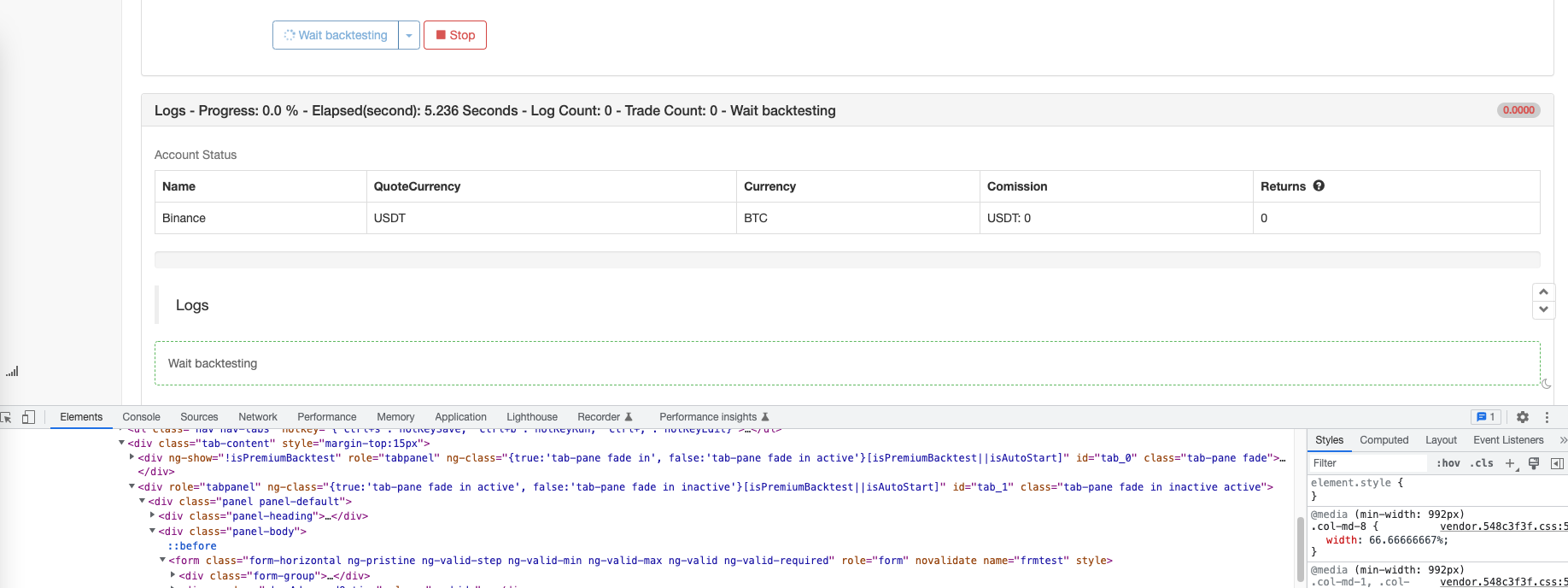
Giao diện của DEBUG trong trình duyệt cho chiến lược ngôn ngữ JavaScript
Sau khi kiểm tra trên, khi chúng ta nhấp vào nút debuggerlệnh được đặt trong mã. backtest dường như bị mắc kẹt, như sau:

Nó có thể được nhìn thấy rằng ở vị trí được đánh dấu gián đoạn bởi chiến lượcdebugger, toàn bộ chương trình chỉ thực hiện dữ liệu thị trường được trả về bởi hàm với giá trị n là 1, và giá trị của t làGetTickerBạn có thể thấy các giá trị biến cụ thể trong hộp màu đỏ của hình trên, do đó, nó là dễ dàng để quan sát giá trị của mỗi biến khi chiến lược đang chạy.
Đặt điểm ngắt để gỡ lỗi bằng tay
Chúng ta có thể nhấp vào số dòng ở phía bên trái của mã để thêm điểm dừng.
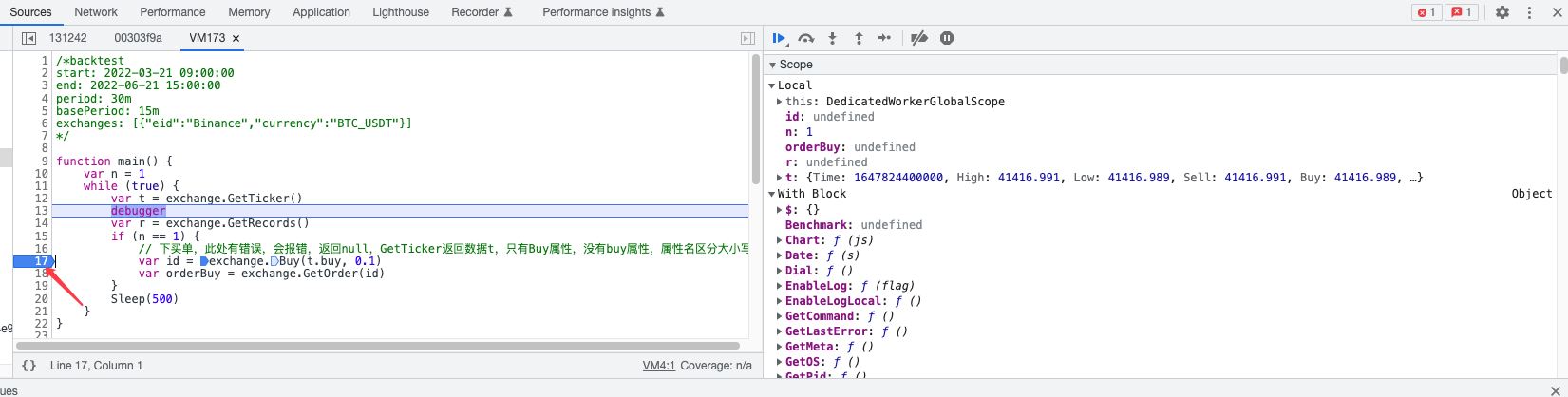
Nhấp vào
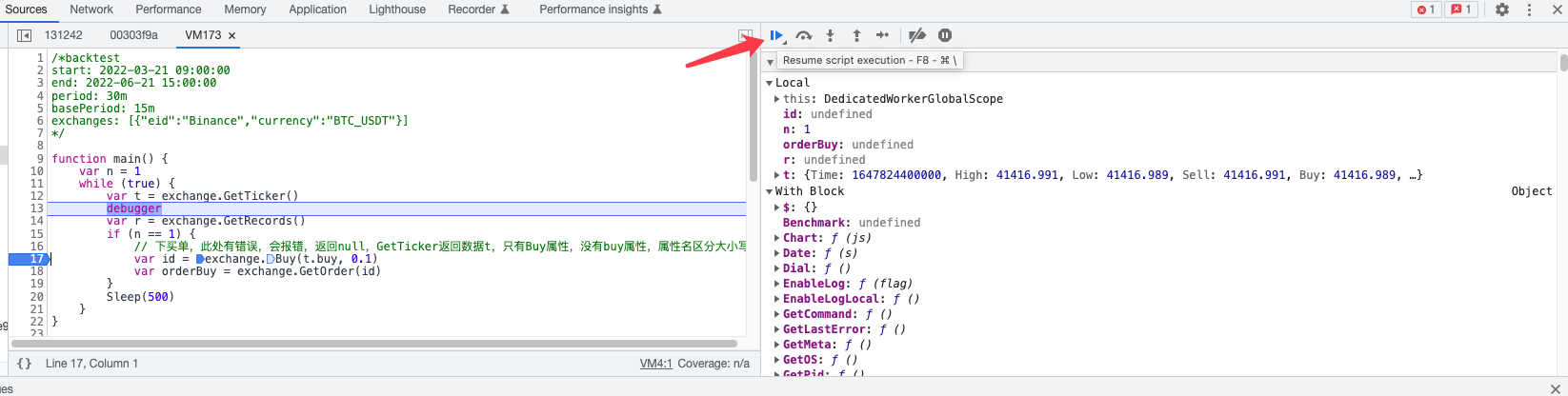
Ngoài ra còn có một số nút có thể được thực hiện, ví dụ, bỏ qua hàm tiếp theo, đi đến cuộc gọi hàm tiếp theo, bước ra khỏi cuộc gọi hàm hiện tại, thực hiện bước duy nhất, bỏ qua tất cả các điểm ngắt, v.v.
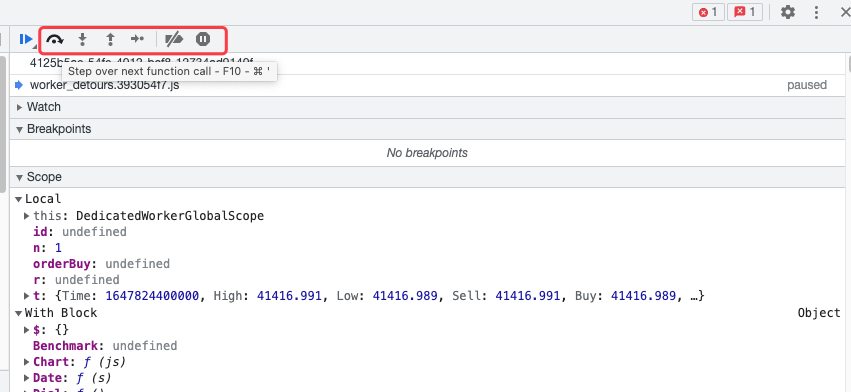
Kiểm tra mã DEBUG
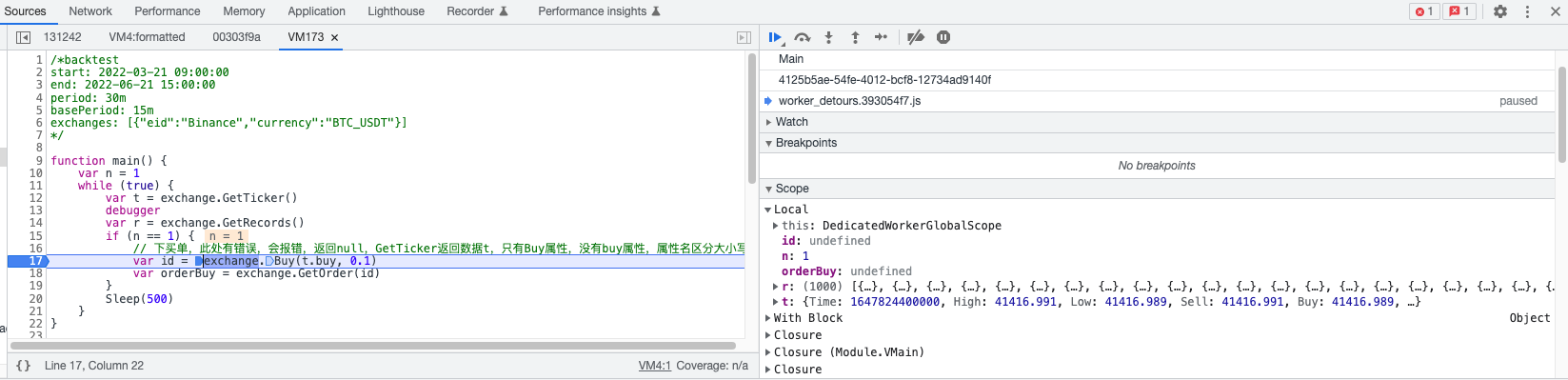
Tại thời điểm này, khi chúng ta tiếp tục nhấp vào nút
main:17:31 - TypeError: Cannot convert "undefined" to double
Không nhạy cảm với chữ cái lớn cho một cấu trúc đóng góp tên là một sai lầm phổ biến được thực hiện bởi người mới.
var id = exchange.Buy(t.buy, 0.1) // When placing a purchase order, if there is an error here, an error will be reported, and null will be returned, and GetTicker will return data t with Buy attribute only, and the attribute name is case-sensitive without buy attribute
Giá được chuyển vào trao đổi. Buying hàm là một biến không xác định, gây ra một ngoại lệ chương trình và kết thúc backtest.
Khi chương trình dừng lại ở vị trí breakpoint, dòng mã này không được thực thi.
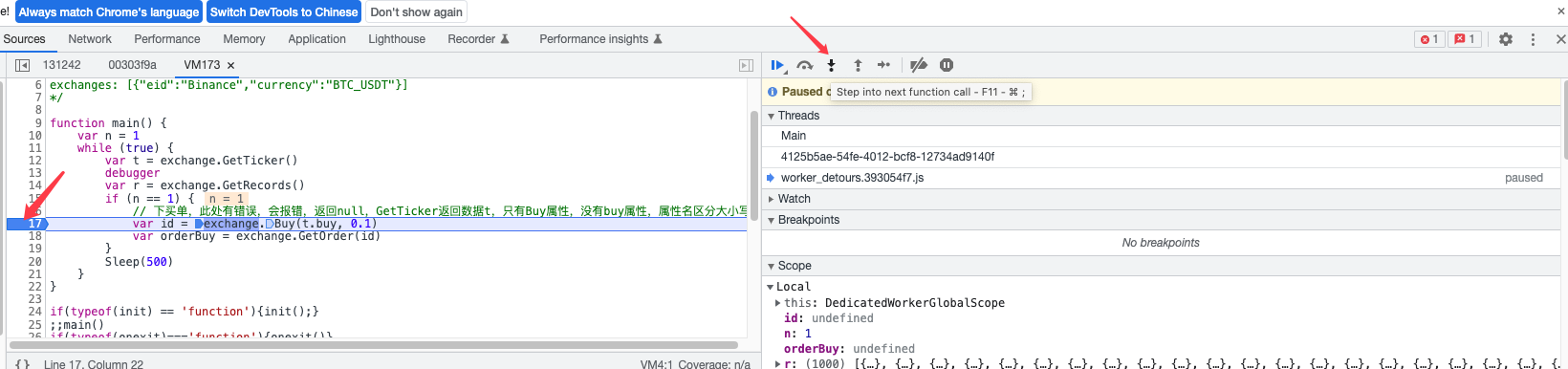
Đi đến sàn giao dịch. Mua chức năng gọi.
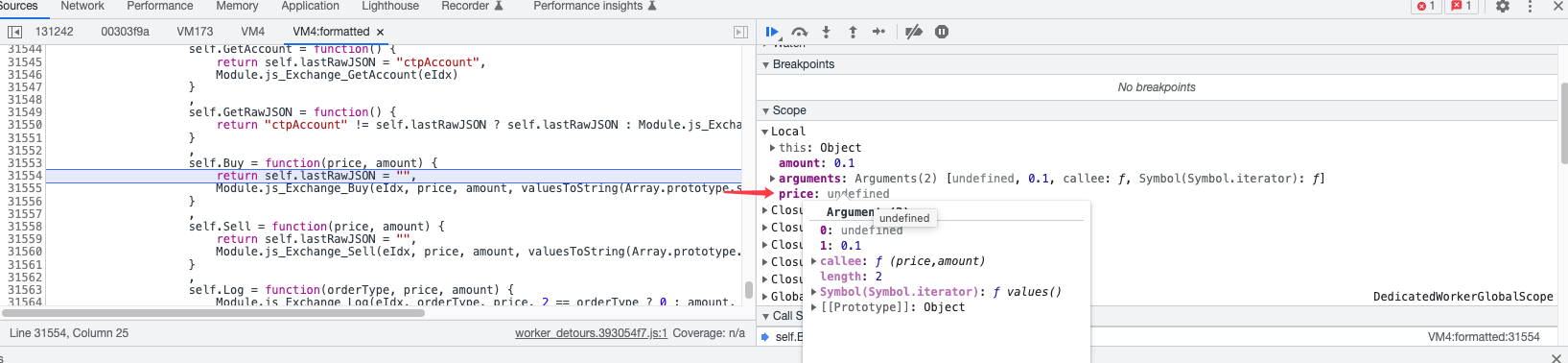
Ở đây chúng ta có thể thấy rằng giá là một biến không xác định.
Bằng cách sử dụng phương pháp trên, rất dễ dàng để tìm ra các lỗi chương trình từng bước. Nhiều người mới bắt đầu thường mắc lỗi, ví dụ, chỉ mục của một mảng được truy cập ngoài ranh giới, biến chưa xác định được tham chiếu, biểu thức được viết không chính xác, vv, tất cả đều dễ dàng DEBUG chương trình.
- Xác định số lượng phân tích cơ bản trong thị trường tiền điện tử: Hãy để dữ liệu nói cho chính nó!
- Các nghiên cứu định lượng cơ bản của vòng đồng tiền - đừng tin vào những giáo viên mờ nhạt, nói khách quan về dữ liệu!
- Một công cụ thiết yếu trong lĩnh vực giao dịch định lượng - nhà phát minh mô-đun khám phá dữ liệu định lượng
- Kiểm soát mọi thứ - giới thiệu về FMZ Phiên bản mới của Terminal giao dịch (với mã nguồn TRB Arbitrage)
- Có tất cả các thông tin về FMZ phiên bản mới của giao dịch đầu cuối (được thêm mã nguồn TRB)
- FMZ Quant: Phân tích các ví dụ thiết kế yêu cầu chung trong thị trường tiền điện tử (II)
- Làm thế nào để khai thác robot bán hàng không có não với một chiến lược tần số cao trong 80 dòng mã
- FMZ định lượng: Phân tích các trường hợp thiết kế nhu cầu phổ biến của thị trường tiền điện tử (II)
- Cách khai thác robot vô trí tuệ để bán bằng chiến lược tần số cao 80 dòng mã
- FMZ Quant: Phân tích các ví dụ thiết kế yêu cầu chung trong thị trường tiền điện tử (I)
- FMZ định lượng: Các nhu cầu phổ biến của thị trường tiền điện tử